Apple bewegt sich in einem wahnsinnigen Tempo, wenn es um Software-Updates geht. Es fühlt sich an, als wäre es erst gestern gewesen, als wir die endgültige Version von iOS 16 erhalten haben, gefolgt von der offiziellen Einführung der iPhone 14-Reihe. Nach ein paar Wochen Beta-Releases bringt iOS 16.1 Unterstützung für Live-Aktivitäten, während versucht wird, eine Reihe von verbleibenden Fehlern von iOS 16 zu beseitigen. Aber ohne eine Beta zu überspringen, ist Apple mit der ersten Entwickler-Beta-Version von iOS 16.2 wieder zurück und bringt noch mehr Funktionen mit, die erstmals auf der WWDC 2022 vorgestellt wurden.
Verwandte Lektüre
- iOS 16 Tipps und Tricks: Die definitive Liste – AppleToolBox
- Was ist neu bei Kurzbefehlen in iOS 16 und iPadOS 16? – AppleToolBox
- iOS 16: So stoppen Sie, dass Systemdaten Ihr iPhone füllen – AppleToolBox
- iOS 16: Verwendung der Apple TV Remote App – AppleToolBox
- So aktivieren Sie Live-Aktivitäten – AppleToolBox
Was ist neu in iOS 16.2
Die Freeform-App ist endlich da

Zusammenarbeit war dieses Jahr ein großes Thema für Apple und wird mit iOS 16, iPadOS 16 und macOS 13 Ventura fortgesetzt. Freeform ist Apples neueste Produktivitäts-App, die auf der WWDC 2022 angekündigt wurde und es Ihnen und anderen ermöglicht, auf einer einzigen leeren Leinwand zusammenzuarbeiten. Sie können mit dem Apple Pencil Notizen auf einem iPad machen oder den traditionellen Weg gehen, indem Sie nur Dateien, Weblinks, Videos und mehr teilen.
Sie können mehrere Mitarbeiter einladen, einen Link teilen und loslegen. Außerdem erfolgen alle Änderungen in Echtzeit, sodass Sie sehen können, welche Ideen umgesetzt werden, während sie entstehen. Zum Glück ist diese eigenständige Produktivitäts-App endlich mit der ersten iOS 16.2 Developer Beta erschienen. Es gibt ein paar Fehler, die Apple noch beheben muss, wie im Abschnitt „Bekannte Fehler“ unten angegeben.
Verbesserungen an der Apple Home App
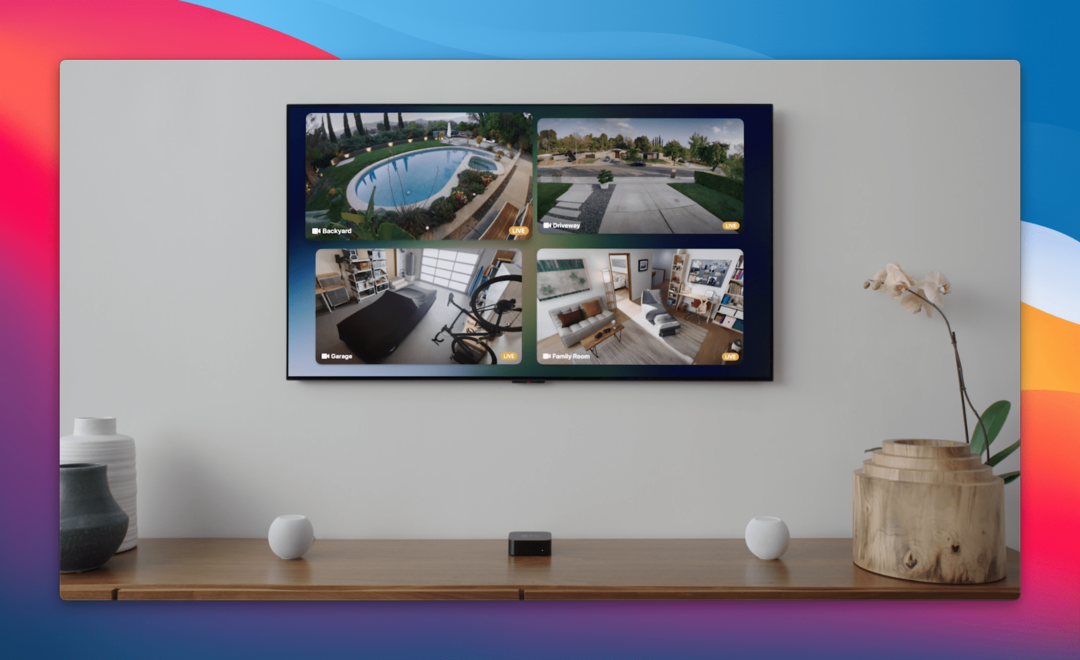
Im Laufe des nächsten Jahres erwarten wir einige große Veränderungen in der gesamten Smart-Home-Landschaft. Das gilt nicht nur für Samsung SmartThings, Amazon Alexa oder Google Assistant, sondern auch für die Apple Home App und HomeKit. Wir sahen zunächst Hinweise auf eingehende Änderungen mit Erwähnungen von Matter Accessories in früheren Betaversionen.
Aber die Benutzer beginnen jetzt zu berichten, dass mit der ersten iOS 16.2 Developer Beta die gesamte Home-App eine „Architekturüberholung“ erfährt. iOS 16.1 führte die formelle Unterstützung für Matter-Zubehör ein, also unternimmt Apple nur den nächsten Schritt, um ein zusammenhängenderes Netzwerk von Geräten zu schaffen. Das beweist auch das neue HomePod 16.2 Developer Beta Softwareupdate, das ab sofort verfügbar ist.
Vorerst ändert sich nicht viel an der Art und Weise, wie die Apple Home App aussieht oder wie Sie mit Ihren Geräten interagieren. Apple behauptet jedoch, dass das Update eine schnellere und zuverlässigere Leistung bringen wird, sobald die „Architekturüberholung“ eingeführt und für mehr Benutzer verfügbar ist. Wir müssen abwarten, wie das genau aussehen wird, wenn alles gesagt und getan ist, aber vorerst unternimmt Apple mit seiner neuesten Entwickler-Beta-Version die ersten Schritte.
Melden Sie versehentliche SOS-Notrufe
Mit der Veröffentlichung der iPhone 14-Serie führte Apple zusammen mit der Apple Watch Ultra und der Watch Series 8 eine überarbeitete Iteration seiner Notfall-SOS-Funktion ein. Dies erleichtert im Wesentlichen die Kontaktaufnahme mit Rettungsdiensten im Falle eines Unfalls. Auf dem iPhone können Sie darauf zugreifen, indem Sie die Seitentaste und eine der Lautstärketasten drücken, bis der Notfall-SOS-Schieberegler angezeigt wird.
Bis iOS 16.2 Developer Beta 1 hatte Apple jedoch noch keine Möglichkeit implementiert, versehentliche SOS-Notrufe zu melden. Jetzt berichten einige Benutzer, dass eine Aufforderung erscheint, wenn Sie unbeabsichtigt einen Notruf SOS auslösen. Dadurch werden Ihnen einige verschiedene Fragen gestellt und gleichzeitig Systemdaten über einen auf dem Gerät generierten Anhang erfasst.
Neue Sperrbildschirm-Widgets
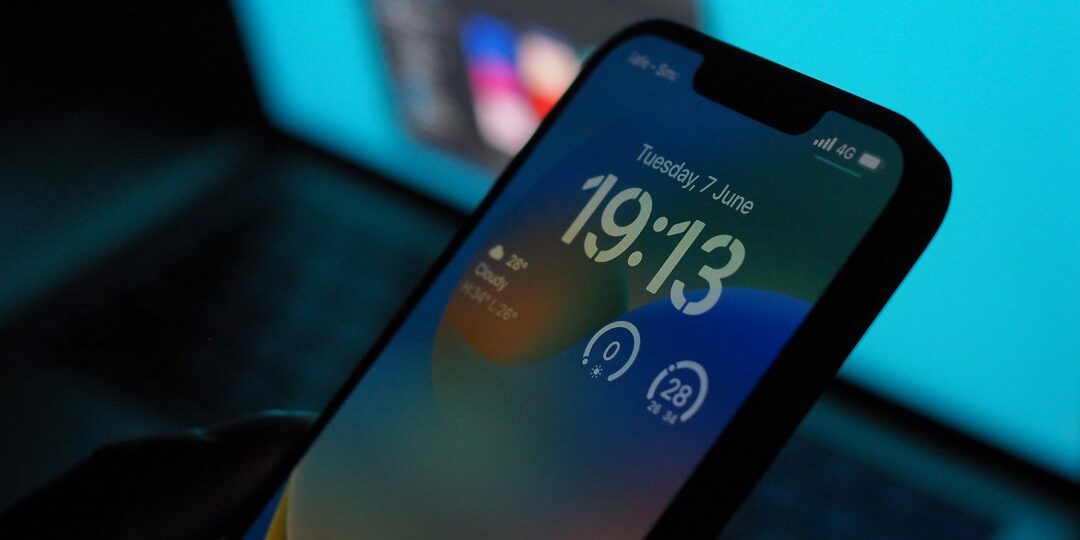
Bevor Live-Aktivitäten mit iOS 16.1 verfügbar wurden, war die größte Änderung für das iPhone mit iOS 16 der anpassbare Sperrbildschirm, komplett mit Widgets. Wir sehen eine Fülle großartiger Optionen, die von Drittanbietern zur Verfügung gestellt werden, aber Apple ist noch nicht damit fertig, eigene Widgets bereitzustellen.
Die erste iOS 16.2 Developer Beta bringt vier neue Schlaf-Widgets, wobei das erste als „Daten und Zeitplan“ kategorisiert ist und das andere nur „Schlaf“ heißt. Ersteres gibt Ihnen zwei Widgets, um zu sehen, wie lange Sie geschlafen haben, während letzteres eine etwas bessere visuelle Darstellung bietet, einschließlich wann Sie ins Bett gegangen sind und wann Sie aufgewacht sind. Wenn Sie auf eines dieser Widgets tippen, gelangen Sie direkt zum Schlafbereich in der Health-App auf Ihrem iPhone.
Live-Sportergebnisse von der Apple TV App

In der Lage zu sein, den Sperrbildschirm anzupassen, ist ziemlich cool und alles, aber als Apple Live-Aktivitäten vorführte, gab es viel Aufregung in der Community. Dies wurde durch die Explosion von App-Updates nach der offiziellen Veröffentlichung von Live-Aktivitäten belegt mit iOS 16.1. Überraschenderweise war die Integration von Live-Aktivitäten mit der TV-App nirgendwo zu finden gefunden. Das bedeutet, dass Sie sich nicht auf die TV-App von Apple verlassen konnten, um die Punktzahl Ihrer Lieblingssportmannschaften zu verfolgen. Zum Glück ist dies mit der ersten iOS 16.2 Developer Beta zurück.
Bekannte Fehler in iOS 16.2
Wie bei so ziemlich jeder neuen Version von iOS, iPadOS oder macOS gibt es zwangsläufig einige Fehler. Hier sind einige der bekannten Fehler, die Apple in der neuesten Version aufgelistet hat Versionshinweise:
Freiform:
- Boards können nicht gelöscht werden, wenn sie offline sind oder wenn iCloud-Daten für Freeform deaktiviert sind. (100294085)
- Problemumgehung: Gehen Sie zu Einstellungen (Systemeinstellung unter macOS) > Apple-ID > iCloud und schalten Sie dann im Abschnitt Apps mit iCloud die Option Freiform auf Ein um.
- Das Hinzufügen oder Entfernen von Mitbearbeitern kann fehlschlagen, während versucht wird, Freigabeeinstellungen zu ändern. (101186059)
- Problemumgehung: Schließen Sie das Freigabeblatt und versuchen Sie erneut, die Teilnehmer hinzuzufügen oder zu entfernen.
Bühnenmanager:
Wenn Sie Stage Manager mit einem externen Display verwenden, wird beim Ziehen eines zweiten Fensters auf den Arbeitsbereich die Liste der zuletzt verwendeten Apps fälschlicherweise ausgeblendet, wodurch alle Fenster im Arbeitsbereich nach rechts verschoben werden. (98540114)
TV-App:
- Play-Tracking (Up Next und Top Shelf Update) funktioniert nicht auf allen Plattformen. (101258095)
So laden Sie iOS 16.2 herunter
Zum Zeitpunkt der Erstellung dieses Artikels steht keine öffentliche Betaversion von iOS 16.2 zum Download zur Verfügung. Das bedeutet, dass Sie iOS 16.2 nur herunterladen können, indem Sie über die Entwicklerseite von Apple ein Entwicklerkonto erstellen. Das Erstellen eines Kontos ist einfach genug, aber um das erforderliche Profil tatsächlich zu installieren, müssen Sie die jährliche Entwicklergebühr von 99 USD aufbringen. Dies kann während des Kontoerstellungsprozesses bezahlt werden, und dann geht es los zu den Rennen.
- Offen Safari auf Ihrem iPhone.
- Navigieren Sie zu developer.apple.com/download.
- Melden Sie sich mit Ihren Entwickler-Anmeldeinformationen an, normalerweise Ihrer Apple-ID.
- Wenn Sie dazu aufgefordert werden, geben Sie den 2FA-Code ein und drücken Sie die Vertrauen Schaltfläche, um dem Gerät zu vertrauen.
- Unter Betriebssysteme, tippen Sie auf die Profil installieren Schaltfläche daneben iOS 16.2 beta.
- Wenn Sie dazu aufgefordert werden, tippen Sie auf Erlauben um das Konfigurationsprofil herunterzuladen.
- Klopfen Schließen auf der Profil heruntergeladen prompt.
- Öffnen Sie die Einstellungen-App auf Ihrem iPhone.
- Tippen Sie oben in der linken Seitenleiste auf Profil heruntergeladen Möglichkeit.
- Tippen Sie auf die Installieren Schaltfläche in der oberen rechten Ecke.
- Wenn Sie dazu aufgefordert werden, geben Sie den Passcode Ihres iPhones ein.
- Klopfen Installieren nach dem Lesen der Einwilligungserklärung.
- Bestätigen Sie, dass Sie das Beta-Profil installieren möchten.
- Wenn Sie dazu aufgefordert werden, tippen Sie auf Neu starten Taste.
- Schließen Sie Ihr iPhone während des Neustarts an eine zuverlässige Stromquelle an.
- Stellen Sie nach dem Neustart sicher, dass Sie mit einem zuverlässigen drahtlosen Netzwerk verbunden sind.
- Wir empfehlen, eine WLAN-Verbindung herzustellen, um iOS 16.2 herunterzuladen.
- Öffne das Einstellungen App auf Ihrem iPhone.
- Klopfen Allgemein.
- Wählen Software-Aktualisierung.
- Tippen Sie auf die Herunterladen und installieren Taste.
- Wenn Sie dazu aufgefordert werden, geben Sie den Passcode Ihres iPhones ein.
- Klopfen Zustimmen wenn die Seite mit den Allgemeinen Geschäftsbedingungen erscheint.
- Warten.
Der eigentliche Vorgang zum Herunterladen und Installieren von iOS 16.2 unterscheidet sich nicht von früheren Versionen der Software. Das bedeutet, dass Ihr iPhone nach dem Herunterladen der Beta-Software neu gestartet wird, um iOS 16.2 zu installieren.
Während iOS 16.2 installiert ist, erscheint ein Apple-Logo mit einem Fortschrittsbalken darunter. Möglicherweise stellen Sie auch fest, dass Ihr iPhone ein paar Mal neu gestartet wird, aber ärgern Sie sich nicht, da dies nur ein normaler Vorgang ist. Sobald Ihr iPhone zum letzten Mal neu gestartet wurde, können Sie iOS 16.2 Developer Beta 1 genießen.
Andrew ist ein freiberuflicher Autor, der an der Ostküste der USA lebt.
Er hat im Laufe der Jahre für eine Vielzahl von Websites geschrieben, darunter iMore, Android Central, Phandroid und einige andere. Jetzt verbringt er seine Tage damit, für ein HLK-Unternehmen zu arbeiten, während er nachts als freiberuflicher Schriftsteller arbeitet.